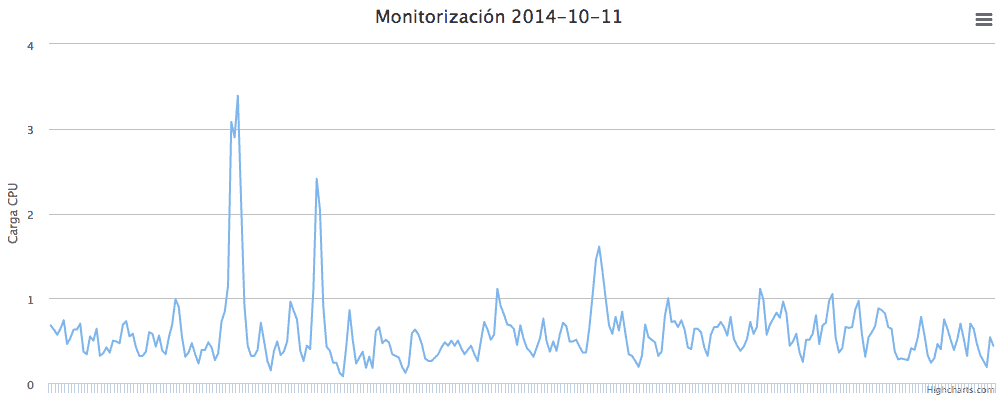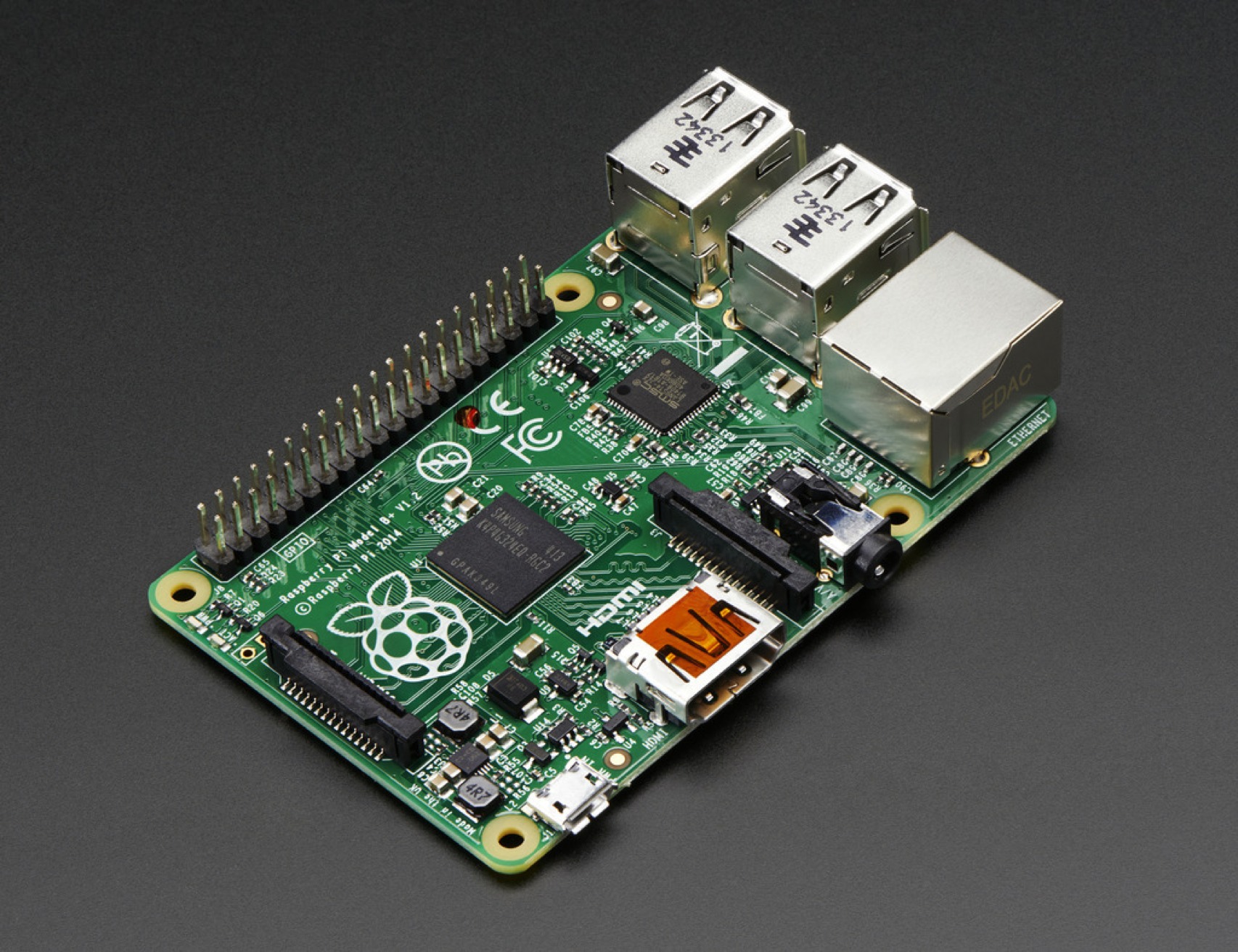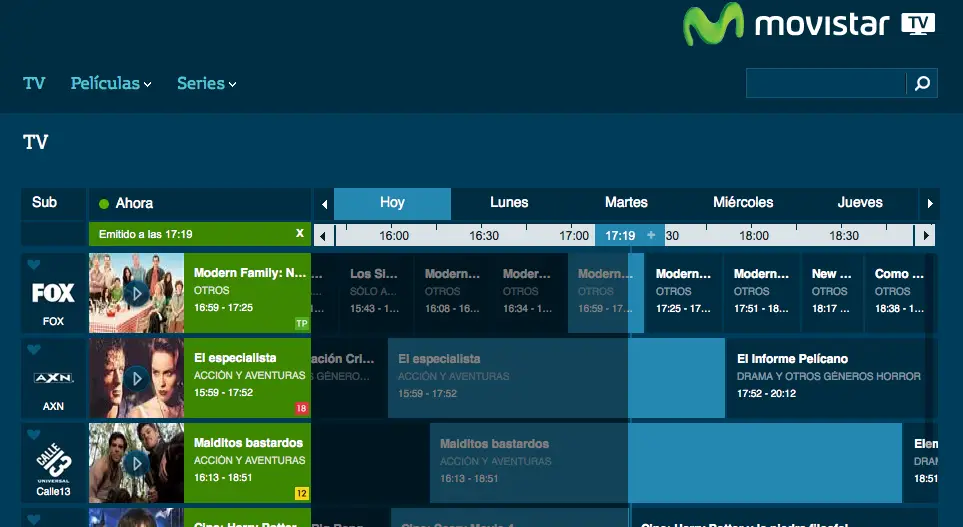Script para monitorizar carga CPU en un servidor Linux
Esta es la historia de hace unos meses, cuando migré un sitio web con mucha carga y visitantes simultáneos a un servidor más económico. Durante los primeras semanas teníamos problemas de carga de la web, sobre todo de madrugada, por tareas de mantenimiento, generación de backups, etc.
Por ello, consideré oportuno la necesidad de algún script que monitorizara la carga de CPU periódicamente con el objetivo de poder ver una gráfica y determinar qué puntos exactamente eran los críticos. De ésta forma, analizando el inicio de los momentos de mucha carga de CPU, podría casar la hora de comienzo con la tarea de CRONTAB del sistema.
En éste artículo voy a contar cómo montar un script muy muy sencillo que almacenará en un fichero, cada cinco minutos, la carga de CPU y desde un fichero PHP con el generador de gráficas highcharts de javascript pintaremos una gráfica con los datos recopilados. Gracias a esto, fui capaz de mover las tareas programadas a otros momentos y repartir la carga para que la web no fallase.